Start alltid nettleseren i privat nettlesingsmodus som standard
Miscellanea / / November 28, 2021
Start alltid nettleseren i privat nettlesing: Hvem vil ikke ha privatliv? Hvis du surfer på noe du ikke liker at andre skal vite, ser du åpenbart etter måter som kan gi deg fullstendig privatliv. I dagens verden er ens personvern veldig viktig enten det er på internett eller i det virkelige liv. Mens det er ditt ansvar å opprettholde personvern i det virkelige liv, men på datamaskinen din, må du sørge for at applikasjonen eller plattformen du bruker har tilfredsstillende personverninnstillinger.
Hver gang vi bruker en datamaskin til å bla gjennom eller søke etter noe som nettsteder, filmer, sanger, proxy osv. datamaskinen vår holder styr på alle disse dataene i form av nettleserhistorikk, informasjonskapsler, søk og alle private data vi har lagret, for eksempel passord og brukernavn. Noen ganger er denne nettleserloggen eller lagrede passord veldig nyttige, men for å være ærlig gjør de mer skade enn nytte. Som i dagens tid, er det veldig risikabelt og utrygt å gi noen en mulighet til å se gjennom det du gjør på internett eller få tilgang til noen av dine private data som Facebook-legitimasjon osv. Det hindrer vårt privatliv.
Men ikke bekymre deg, den gode nyheten er at du enkelt kan beskytte personvernet ditt mens du surfer på internett. For å beskytte personvernet ditt kan alle moderne nettlesere som f.eks Internet Explorer, Google Chrome, Microsoft Edge, Opera, Mozilla Firefox, etc. kommer med en privat nettlesingsmodus noen ganger kalt inkognitomodus (i Chrome).
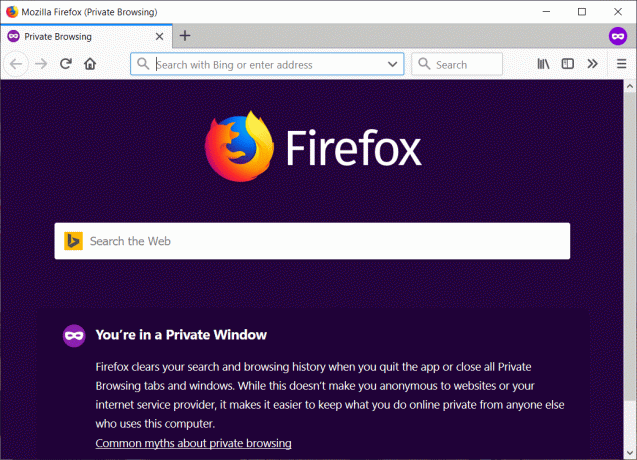
Privat nettlesingsmodus: Privat nettlesingsmodus er en modus som tillater surfing på Internett uten å etterlate spor av hva du har gjort med nettleseren din. Det gir personvern og sikkerhet til brukerne. Den lagrer ingen informasjonskapsler, historikk, søk eller private data mellom nettlesingsøkter og filer du laster ned. Det er veldig nyttig når du bruker en offentlig datamaskin. En forekomst: Tenk deg at du besøker en hvilken som helst nettkafé, så får du tilgang til e-post-ID-en din ved å bruke en hvilken som helst nettleser, og du lukker bare vinduet og glemmer å logge ut. Det som nå vil skje er at andre brukere kan bruke e-post-IDen din og få tilgang til dataene dine. Men hvis du har brukt privat nettlesingsmodus, vil du automatisk ha logget ut av e-posten din så snart du har lukket nettlesingsvinduet.
Alle nettlesere har sine egne private surfemoduser. Ulike nettlesere har et annet navn for den private nettlesingsmodusen. For eksempel "Inkognitomodus" i Google Chrome, "InPrivate-vindu" i Internet Explorer, "Privat vindu” i Mozilla Firefox og mer.
Som standard åpnes nettleseren din i normal nettlesermodus som lagrer og sporer loggen din. Nå har du muligheten til å alltid starte nettleseren i privat nettlesingsmodus som standard, men de fleste ønsker å bruke privat modus permanent. Den eneste ulempen med privat modus er at du ikke vil kunne lagre påloggingsdetaljene dine, og du må logge på hver gang du vil ha tilgang til kontoen din som e-post, Facebook, etc. I privat nettlesingsmodus lagrer ikke nettleseren informasjonskapsler, passord, historikk osv. så snart du går ut av det private nettlesingsvinduet, vil du bli logget ut av kontoen din eller nettstedet du åpnet.
Det som er bra med privat nettlesingsvindu er at du enkelt kan få tilgang til det ved å klikke på menyknappen øverst til høyre og velge privat modus i den aktuelle nettleseren. Og dette vil ikke sette den private nettlesingsmodusen som standard, så neste gang du vil ha tilgang til den, må du åpne den igjen. Men ikke bekymre deg, du kan alltid endre innstillingene dine igjen og angi privat nettlesingsmodus som standard nettlesingsmodus. Ulike nettlesere har forskjellige metoder for å angi privat nettlesingsmodus som standardmodus, som vi vil diskutere i veiledningen nedenfor.
Innhold
- Start alltid nettleseren i privat nettlesingsmodus som standard
- Start Google Chrome i inkognitomodus som standard
- Start alltid Mozilla Firefox i privat nettlesingsmodus
- Start alltid Internet Explorer i privat nettlesingsmodus som standard
- Start Microsoft Edge i privat nettlesingsmodus som standard
Start alltid nettleseren i privat nettlesingsmodus som standard
Sørg for å opprette et gjenopprettingspunkt bare i tilfelle noe går galt. For å angi privat nettlesingsmodus som standardmodus i forskjellige nettlesere, må du følge prosessen nedenfor.
Start Google Chrome i inkognitomodus som standard
Følg trinnene nedenfor for å alltid starte nettleseren (Google Chrome) i privat nettlesingsmodus:
1. Lag en snarvei for Google Chrome på skrivebordet ditt hvis det ikke allerede finnes. Du kan også få tilgang til den fra oppgavelinjen eller søkemenyen.

2. Høyreklikk på Chrome-ikonet og velg Egenskaper.

3. I målfeltet legger du til "-inkognito” på slutten av teksten som vist i figuren nedenfor.
Merk: Det må være et mellomrom mellom .exe og –incognito.
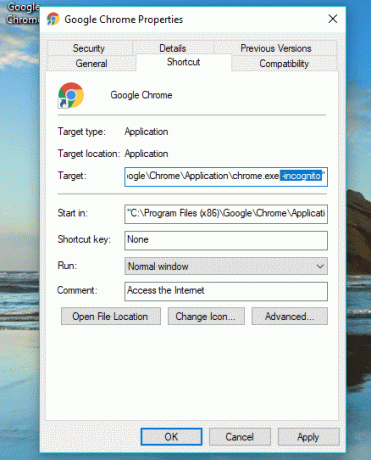
4. Klikk Søke om etterfulgt av OK for å lagre endringene dine.

Nå vil Google Chrome automatisk start i inkognitomodus når du vil starte den ved å bruke denne spesielle snarveien. Men hvis du starter den ved å bruke en annen snarvei eller en annen måte, vil den ikke åpnes i inkognitomodus.
Start alltid Mozilla Firefox i privat nettlesingsmodus
Følg trinnene nedenfor for å alltid starte nettleseren din (Mozilla Firefox) i privat nettlesingsmodus:
1. Åpne Mozilla Firefox ved å klikke på den snarvei eller søk den ved å bruke søkefeltet i Windows.

2. Klikk på tre parallelle linjer (Meny) øverst til høyre.
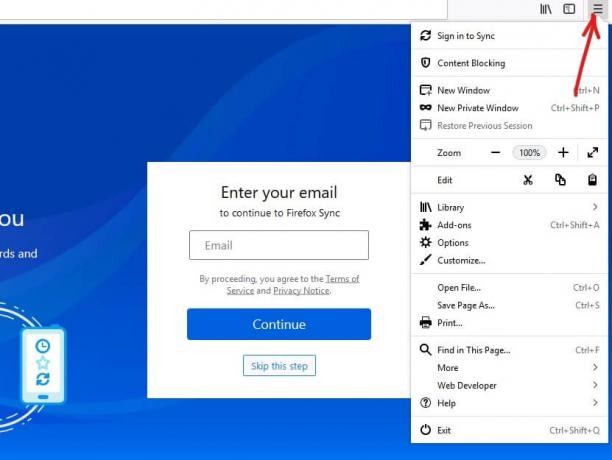
3. Klikk på Alternativer fra Firefox-menyen.
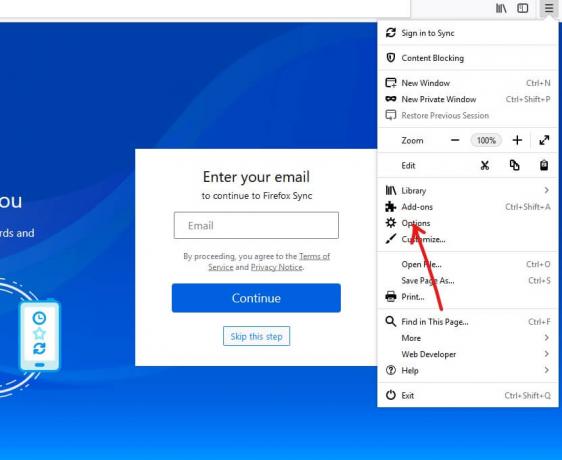
4. Fra Options-vinduet klikker du på Privat og sikkerhet fra menyen til venstre.
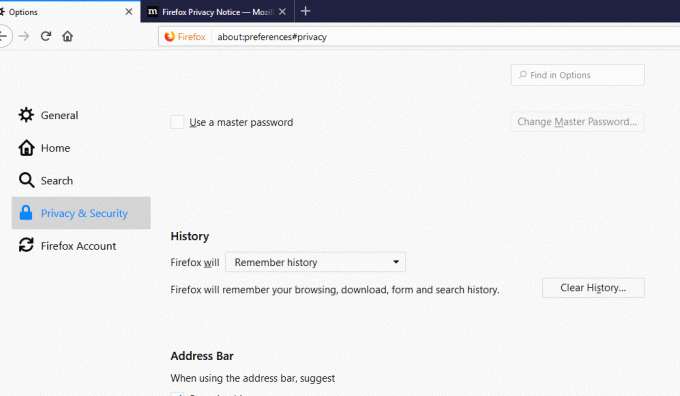
5.Under History, fra "Firefox vil" dropdown velg "Bruk egendefinerte innstillinger for historikk”.

6. Nå hake “Bruk alltid privat nettlesingsmodus”.

7.Det vil be om å starte Firefox på nytt, klikk Start Firefox på nytt nå knapp.
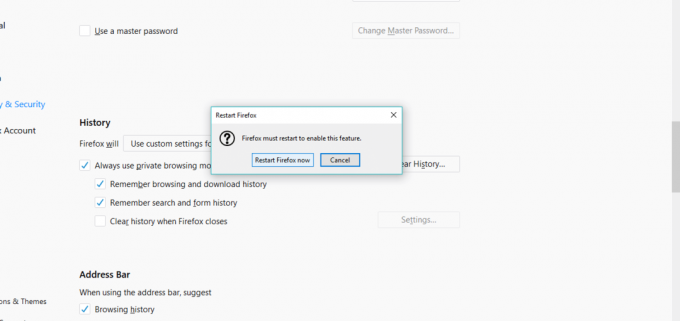
Etter at du har startet Firefox på nytt, åpnes den i privat nettlesingsmodus. Og nå når du vil åpne Firefox som standard, vil det gjøre det start alltid i privat nettlesingsmodus.
Start alltid Internet Explorer i privat nettlesingsmodus som standard
Følg trinnene nedenfor for å alltid starte nettleseren (Internet Explorer) i privat nettlesingsmodus:
1. Lag en snarvei for Internet Explorer på skrivebordet, hvis det ikke finnes.

2. Høyreklikk på Internet Explorer ikonet og velg Egenskaper. Alternativt kan du også velge egenskapsalternativ fra ikonet på oppgavelinjen eller startmenyen.

3. Legg nå til -privat ved slutten av målfeltet som vist i figuren nedenfor.
Merk: Det skal være et mellomrom mellom .exe og –private.
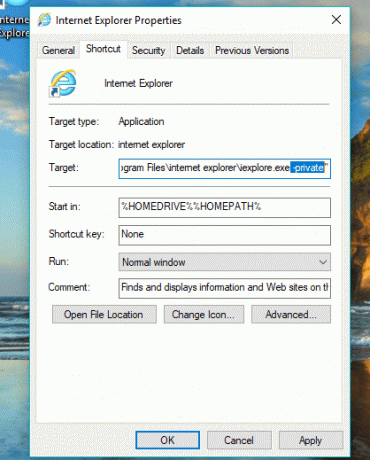
4. Klikk Søke om etterfulgt av OK for å bruke endringer.
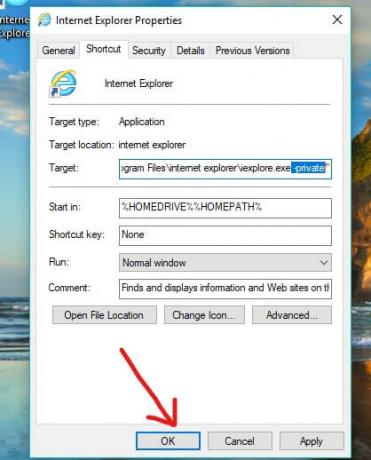
Nå, hver gang du starter Internet Explorer ved hjelp av denne snarveien, vil den alltid starte i InPrivate-nettlesingsmodus.
Start Microsoft Edge i privat nettlesingsmodus som standard
Start Internet Explorer i privat nettlesingsmodus som standard
Det er ingen måte å alltid åpne Microsoft Edge i privat nettlesingsmodus automatisk. Du må åpne det private vinduet manuelt hver gang du vil ha tilgang til det. Følg trinnene nedenfor for å gjøre det:
1. Åpne Microsoft Edge ved å klikke på ikonet eller ved å søke etter det ved å bruke søkefeltet.

2. Klikk på ikon med tre prikker tilstede i øverste høyre hjørne.

3. Klikk nå på Ny InPrivate vindu alternativet.

Nå åpnes InPrivate-vinduet ditt, dvs. privat nettlesingsmodus, og du kan surfe uten frykt for at data eller personvern blir forstyrret av noen.
Anbefalt:
- Ekstern harddisk vises ikke eller gjenkjennes ikke? Her er hvordan du fikser det!
- Slik installerer du ADB (Android Debug Bridge) på Windows 10
- Deaktiver Touchpad når musen er tilkoblet i Windows 10
- Installer og konfigurer XAMPP på Windows 10
Jeg håper denne artikkelen var nyttig, og at du kan nå Start alltid nettleseren i privat nettlesingsmodus som standard, men hvis du fortsatt har spørsmål angående denne opplæringen, kan du gjerne spørre dem i kommentarfeltet.



